Lo strumento Voice-over
 La registrazione di un voice-over in Studio è estremamente semplice. È sufficiente aprire lo strumento Voice- over, fare clic su REG e parlare in un microfono collegato al computer.
La registrazione di un voice-over in Studio è estremamente semplice. È sufficiente aprire lo strumento Voice- over, fare clic su REG e parlare in un microfono collegato al computer.È possibile registrare una narrazione mentre si osserva il filmato, in modo che le parole corrispondano alle azioni a video. È inoltre possibile utilizzare lo strumento come un metodo rapido per catturare tramite il microfono musica ambientale o effetti audio creati in casa.
Per registrare audio mediante lo strumento Voice-over, è necessario connettere un microfono al jack di ingresso della scheda audio del PC. Guardare le scene del filmato e decidere il momento di inizio e di fine del voice-over. Quando si è pronti a partire, aprire lo strumento Voice-over.
Definire il punto di inizio sulla timeline del progetto selezionando un clip, osservando il filmato e arrestandolo al punto desiderato oppure trascinando lo scrubber della timeline.
Preparare il microfono per l'uso e pronunciare una frase di prova per verificare il livello di registrazione (vedere "Livello del voice-over" di seguito). Quando si è soddisfatti del risultato, fare clic sul pulsante REG che diventerà un pulsante STOP durante la registrazione.
Verrà visualizzato un conto alla rovescia di tre secondi e quindi il filmato inizierà a scorrere nel lettore. Registrare la narrazione e fare clic sul pulsante STOP al termine.
Verrà chiesto se si desidera mantenere la registrazione. Se si risponde Sì, il clip del voice-over verrà aggiunto alla Libreria e inserito automaticamente nella traccia voice-over della timeline del progetto.
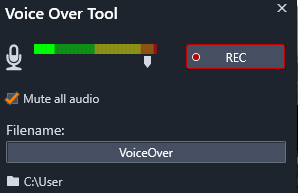
Strumento Voice-over. È sufficiente fare clic sul pulsante REG, contare fino a tre come nel software e quindi iniziare a parlare.
Livello di voice-over: durante la registrazione, osservare il misuratore del livello di picco per garantire che il microfono generi un segnale abbastanza forte ma non sovramodulato. Il misuratore consente anche di controllare che i livelli di registrazione non siano né troppo alti né troppo bassi. L'indicatore cambia colore da verde (modulazione 0-70%), a giallo, a rosso.
Nome file: in questo campo di testo è possibile preimpostare il nome di file che verrà utilizzato per i file audio del voice-over. Al primo file verrà assegnato il nome specificato. Se il nome non viene modificato, ai file successivi verrà aggiunto un suffisso numerico, ad esempio Voice-over (1), che verrà incrementato per ogni registrazione.
Posizione: facendo clic sull'icona cartella è possibile passare a una nuova cartella del file system per memorizzare i clip del voice-over.
Spostare il dispositivo di scorrimento livello di registrazione per restare nella gamma corretta. Il dispositivo di scorrimento si trova subito sotto il misuratore di picco. In genere è consigliabile mantenere i picchi audio nella fascia gialla (71- 90%), fuori dalla fascia rossa (91-100%).
Disattiva tutto l'audio: a volte i suoni di sottofondo del filmato possono distrarre quando si tenta di registrare un voice-over. Questa casella di controllo consente di disattivare completamente l'audio della timeline durante la registrazione.